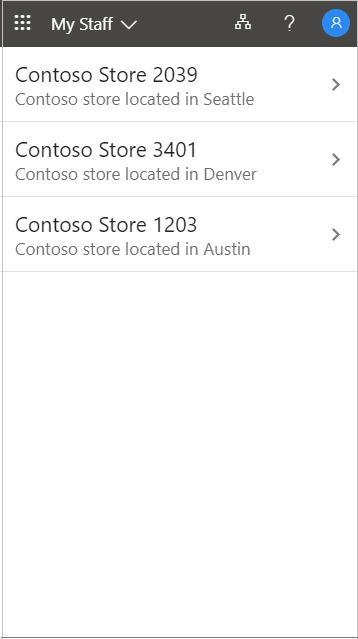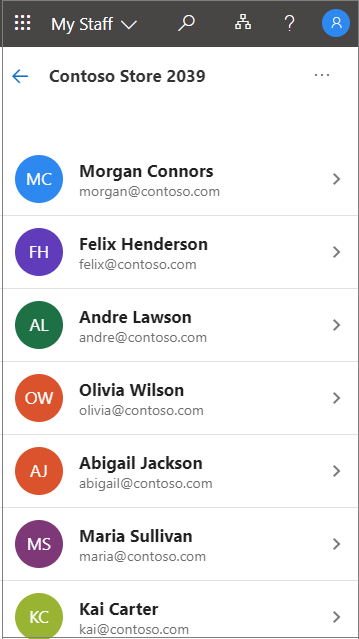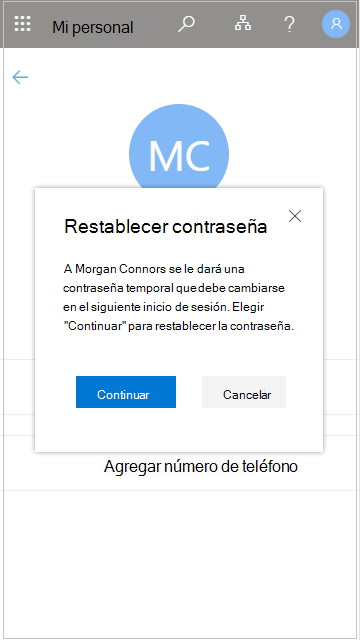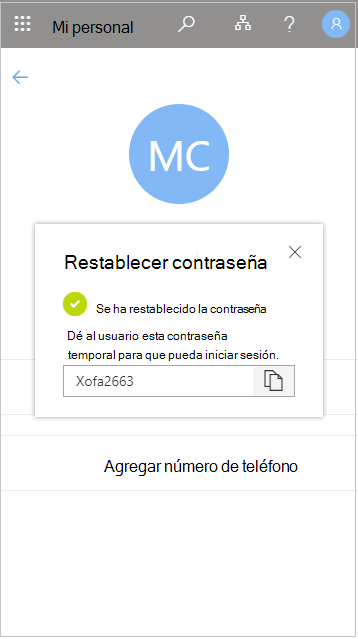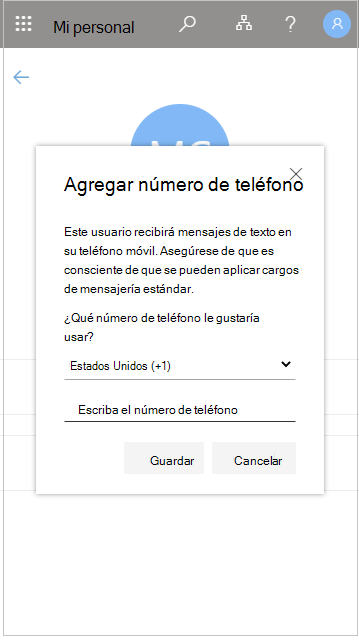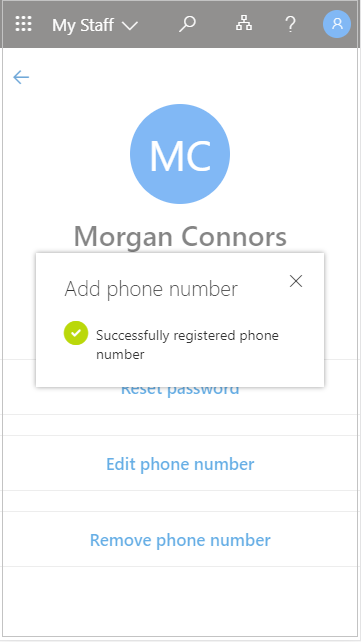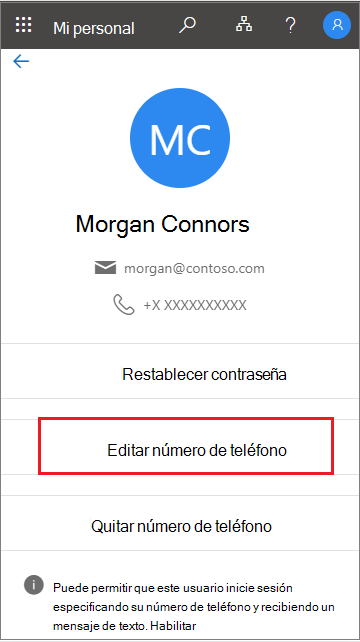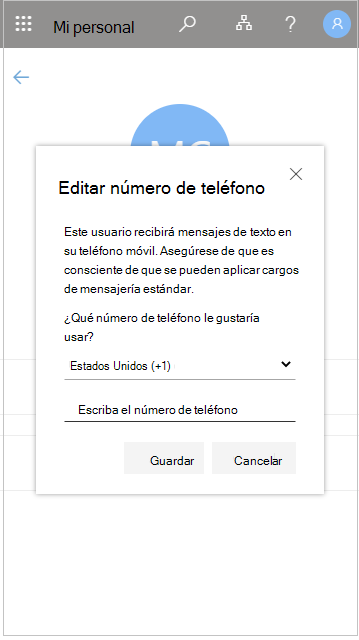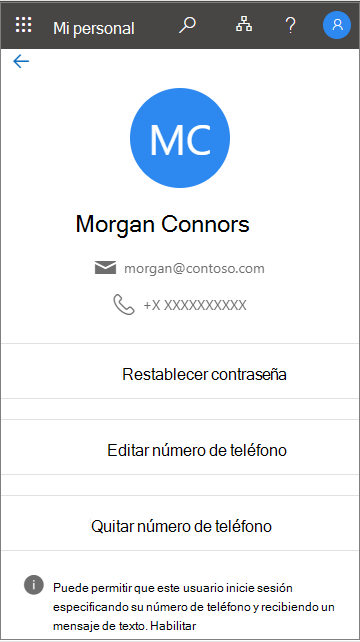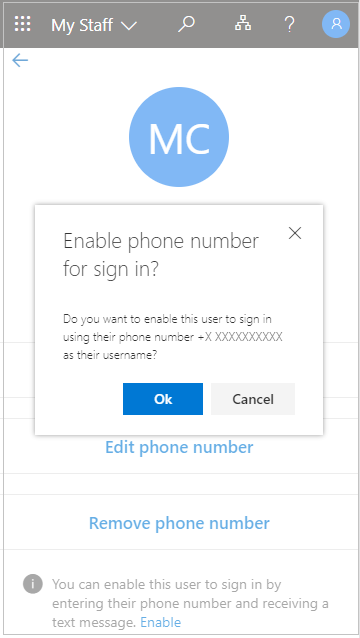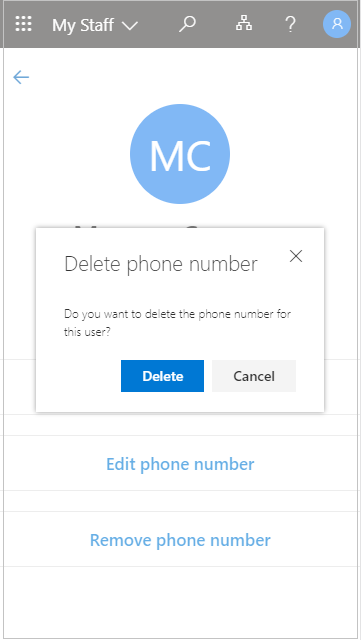Administrar los trabajadores de primera línea con Mi personal
Se aplica a
Su organización puede usar Mi personal para delegar tareas de administración de usuarios a los jefes de primera línea, como un jefe de almacén o un jefe de equipo, para ayudar a los miembros del personal a acceder a las aplicaciones que necesitan. Si un miembro del equipo no puede acceder a una aplicación porque olvidó una contraseña, se pierde la productividad. Esto también impulsa los costos de soporte técnico y genera un cuello de botella en los procesos administrativos. Con Mi personal, un miembro del equipo que no puede tener acceso a su cuenta puede recuperar el acceso con tan solo un par de clics, sin necesidad de ayuda por parte del administrador.
Si administra más de una ubicación, cuando vaya a Mi personal debe seleccionar una ubicación para ver el miembro del equipo que está asignado a la ubicación. Las ubicaciones y los miembros del equipo en una ubicación vienen determinados por el administrador de TI y no se pueden modificar.
Si todavía no tiene los permisos suficientes para acceder a Mi personal, verá el mensaje siguiente: "Oops, seems you're not authorized to see My Staff at this time. Please contact your admin for more information" ("Lo sentimos, pero no está autorizado para ver Mi personal en este momento. Póngase en contacto con el administrador para más información").
Buscar un miembro del personal en Mi personal
Debe abrir el perfil de un miembro del personal para poder empezar a administrarlos.
-
Abra Mi personal y, si es necesario, seleccione una ubicación.
-
Abra el perfil de un miembro del equipo.
Restablecimiento de la contraseña del usuario
Si la organización le dio permiso, puede restablecer las contraseñas de los miembros del personal.
-
Abra Mi personal.
-
Abra el perfil de un miembro del equipo.
-
Seleccione Restablecer contraseña.
-
Genere o escriba la contraseña nueva. Es posible que se muestre una contraseña temporal generada automáticamente o que se le pida que escriba una contraseña temporal para el usuario.
Una vez que haya restablecido la contraseña del usuario, proporciónele la contraseña temporal al usuario. Cuando el usuario inicia sesión con su contraseña temporal, se le pide que la cambie inmediatamente.
Agregar un número de teléfono
Si la organización le dio permiso, puede administrar los números de teléfono de los miembros del personal.
-
Abra Mi personal.
-
Abra el perfil de un miembro del equipo.
-
Seleccione Agregar número de teléfono.
-
Agregue el número de teléfono y seleccione Guardar.
Una vez que registre un número de teléfono para un usuario, este puede usarlo para iniciar sesión con SMS, realizar la verificación en dos pasos o restablecer su contraseña por sí solo, según la configuración de la organización.
Modificar un número de teléfono
-
Abra Mi personal.
-
Abra el perfil de un miembro del equipo.
-
Seleccione Editar número de teléfono.
-
Escriba el número de teléfono nuevo y seleccione Guardar.
Habilitar el inicio de sesión mediante número de teléfono para un usuario
Si el inicio de sesión con un número de teléfono como nombre de usuario (inicio de sesión por SMS) está habilitado en su organización, puede agregar esta autenticación a un número de teléfono de usuario existente.
-
Abra Mi personal.
-
Abra el perfil de un miembro del equipo.
-
Si hay un mensaje en la parte inferior de la pantalla que indica que puedes iniciar sesión con tu número de teléfono como nombre de usuario, selecciona Habilitar para iniciar el proceso. Este mensaje aparece si el usuario está habilitado para iniciar sesión con su número de teléfono.
-
Cuando termine, seleccione Aceptar.
Quitar un número de teléfono
-
Abra Mi personal.
-
Abra el perfil de un miembro del equipo.
-
Seleccione Quitar número de teléfono.
-
Seleccione Eliminar cuando haya terminado.